User manual SONY HMD-A100
Lastmanuals offers a socially driven service of sharing, storing and searching manuals related to use of hardware and software : user guide, owner's manual, quick start guide, technical datasheets... DON'T FORGET : ALWAYS READ THE USER GUIDE BEFORE BUYING !!!
If this document matches the user guide, instructions manual or user manual, feature sets, schematics you are looking for, download it now. Lastmanuals provides you a fast and easy access to the user manual SONY HMD-A100. We hope that this SONY HMD-A100 user guide will be useful to you.
Lastmanuals help download the user guide SONY HMD-A100.
You may also download the following manuals related to this product:
Manual abstract: user guide SONY HMD-A100
Detailed instructions for use are in the User's Guide.
[. . . ] 3-867-863-11 (1)
Trinitron Color Computer Display
Operating Instructions Mode d'emploi Manual de instrucciones US FR ES
HMD-A100 HMD-A200
© 1999 by Sony Corporation
Owner's Record
The model and serial numbers are located at the rear of the unit. Record these numbers in the spaces provided below. Refer to them whenever you call upon your dealer regarding this product. Serial No.
Hinweise
· Aus ergonomischen Gründen wird empfohlen, die Grundfarbe Blau nicht auf dunklem Untergrund zu verwenden (schlechte Erkennbarkeit, Augenbelastung bei zu geringem Zeichenkontrast). [. . . ] Le menu TAILLE H/POSITION apparaît à l'écran.
2 Déplacez la manette de commande pour mettre
COUSSIN/PIN BALANCE en évidence et appuyez à nouveau au centre de la manette de commande. Le menu COUSSIN/PIN BALANCE apparaît à l'écran.
3 Déplacez d'abord la manette de commande vers le
haut ou le bas m/M pour sélectionner le paramètre de réglage voulu. Déplacez ensuite la manette de commande vers la gauche ou la droite </, pour exécuter le réglage. Sélectionnez TAILLE H POSITION H Pour régler la taille horizontale régler le centrage horizontal Sélectionnez COUSSIN PIN BALANCE Pour élargir ou rétrécir les côtés de l'image décaler les côtés de l'image vers la gauche ou la droite
3 Déplacez d'abord la manette de commande vers le
haut ou le bas m/M pour sélectionner le paramètre de réglage voulu. Déplacez ensuite la manette de commande vers la gauche ou la droite </, pour exécuter le réglage.
10
Réglage de l'angle des côtés de l'image (TRAPÉZOÏD/PARALLÉL)
Ces réglages sont enregistrés dans la mémoire pour le signal d'entrée en cours.
Réglage des couleurs de l'image (COULEUR)
Les réglages COULEUR vous permettent de régler la température des couleurs de l'image en changeant le niveau de couleur du champ de couleur blanche. Les couleurs semblent rougeâtres si la température est basse ou bleuâtres si la température est élevée. Ce réglage s'avère très pratique pour faire correspondre les couleurs du moniteur aux couleurs d'une image imprimée. Ce réglage est enregistré dans la mémoire pour tous les signaux d'entrée.
1 Appuyez au centre de la manette de commande.
Le MENU principal apparaît à l'écran.
2 Déplacez la manette de commande pour mettre
TRAPÉZOÏD/PARALLÉL en évidence et appuyez à nouveau au centre de la manette de commande. Le menu TRAPÉZOÏD/PARALLÉL apparaît à l'écran.
3 Déplacez d'abord la manette de commande vers le
haut ou le bas m/M pour sélectionner le paramètre de réglage voulu. Déplacez ensuite la manette de commande vers la gauche ou la droite </, pour exécuter le réglage. Pour régler la largeur de l'image dans le haut de l'écran décaler l'image vers la gauche ou la droite dans le haut de l'écran
1 Appuyez au centre de la manette de commande.
Le MENU principal apparaît à l'écran.
2 Déplacez la manette de commande pour mettre
COULEUR en évidence et appuyez à nouveau au centre de la manette de commande. Le menu COULEUR apparaît à l'écran.
Sélectionnez TRAPÉZOÏD PARALLÉL
3 Déplacez la manette de commande vers la gauche
ou la droite </, pour sélectionner une température de couleur. Les températures de couleur présélectionnées sont 5000K, 6500K et 9300K. Comme le réglage par défaut est 9300K, les blancs passent d'une nuance bleuâtre à une nuance rougeâtre lorsque la température est abaissée de 6500K à 5000K.
Réglage de la rotation de l'image (ROTATION)
Ce réglage est enregistré dans la mémoire pour tous les signaux d'entrée.
4 Si nécessaire, ajustez avec précision la température
des couleurs. Déplacez d'abord sur la manette de commande vers la gauche ou la droite </, pour sélectionner USER. Déplacez ensuite sur la manette de commande vers le haut ou le bas m/M pour sélectionner R (rouge), G (vert) ou B (bleu) et déplacez ensuite sur la manette de commande vers la gauche ou la droite </, pour exécuter le réglage.
COULEUR
USER 500 0 R G B SE L ECT E IT 650 0 900 3 50 50 50
FR
1 Appuyez au centre de la manette de commande.
Le MENU principal apparaît à l'écran.
2 Déplacez la manette de commande pour mettre
ROTATION en évidence et appuyez à nouveau au centre de la manette de commande. Le menu ROTATION apparaît à l'écran.
3 Déplacez la manette de commande vers la gauche
ou la droite </, pour faire pivoter l'image.
Agrandissement ou réduction de l'image (ZOOM)
Ce réglage est enregistré dans la mémoire pour le signal d'entrée en cours.
Si vous procédez au réglage précis de la température des couleurs, le nouveau réglage des couleurs est mémorisé et rappelé chaque fois que vous sélectionnez USER.
1 Appuyez au centre de la manette de commande.
Le MENU principal apparaît à l'écran.
2 Déplacez la manette de commande pour mettre
ZOOM en évidence et appuyez à nouveau au centre de la manette de commande. Le menu ZOOM apparaît à l'écran.
3 Déplacez la manette de commande vers la gauche
Remarque Le réglage s'arrête lorsque la plage de réglage horizontal ou vertical atteint sa valeur limite maximum ou minimum.
ou la droite </, pour agrandir ou réduire l'image.
11
Réglages supplémentaires (DÉMAGNÉTISÉ/MOIRÉ)
Vous pouvez dégausser (démagnétiser) l'écran manuellement et supprimer le moiré.
Réinitialisation des réglages (RAPPEL)
Ce moniteur est doté des deux modes de réinitialisation suivants. Utilisez le menu RAPPEL pour réinitialiser les réglages.
1 Appuyez au centre de la manette de commande.
Le MENU principal apparaît à l'écran.
1 Appuyez au centre de la manette de commande.
Le MENU principal apparaît à l'écran.
2 Déplacez la manette de commande vers le haut ou
le bas m/M de façon à mettre en évidence DÉMAGNÉTISÉ/MOIRÉ et appuyez ensuite de nouveau sur le centre de la manette de commande. Le menu DÉMAGNÉTISÉ/MOIRÉ apparaît à l'écran.
2 Déplacez la manette de commande vers le haut ou
le bas m/M de façon à mettre en évidence 0 RAPPEL et appuyez ensuite de nouveau sur le centre de la manette de commande. Le menu RAPPEL apparaît à l'écran. Réinitialisez les réglages selon les instructions suivantes.
3 Déplacez la manette de commande vers le haut ou
le bas m/M pour sélectionner le paramètre de réglage voulu. [. . . ] 95 W (sin dispositivos USB conectados) Dimensiones Aprox. 373 372 425 mm (an/al/prf) Peso Aprox. 15 kg Característica Plug and play DDC1/DDC2B Accesorios suministrados Consulte la página 6 * Parámetros de sincronización horizontal y vertical recomendados · La anchura de sincronización horizontal debe ser superior a 1, 0 µseg. · La anchura de supresión horizontal debe ser superior a 3, 6 µseg. [. . . ]
DISCLAIMER TO DOWNLOAD THE USER GUIDE SONY HMD-A100 Lastmanuals offers a socially driven service of sharing, storing and searching manuals related to use of hardware and software : user guide, owner's manual, quick start guide, technical datasheets...manual SONY HMD-A100

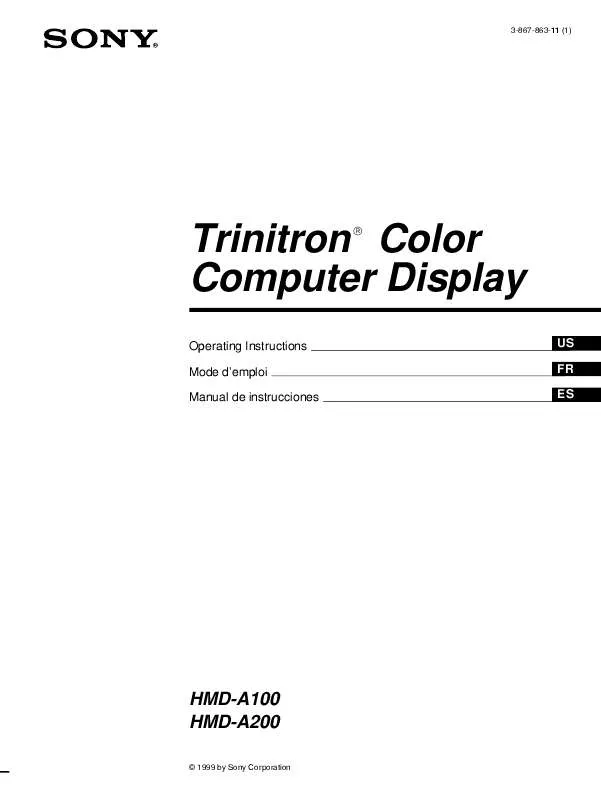
 SONY HMD-A100 (933 ko)
SONY HMD-A100 (933 ko)
 SONY HMD-A100 annexe 3 (1695 ko)
SONY HMD-A100 annexe 3 (1695 ko)
 SONY HMD-A100 annexe 1 (3527 ko)
SONY HMD-A100 annexe 1 (3527 ko)
 SONY HMD-A100 annexe 4 (933 ko)
SONY HMD-A100 annexe 4 (933 ko)
 SONY HMD-A100 annexe 2 (1695 ko)
SONY HMD-A100 annexe 2 (1695 ko)
 SONY HMD-A100 DATASHEET (105 ko)
SONY HMD-A100 DATASHEET (105 ko)
